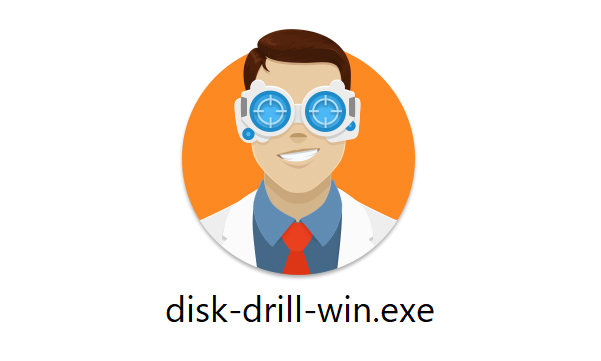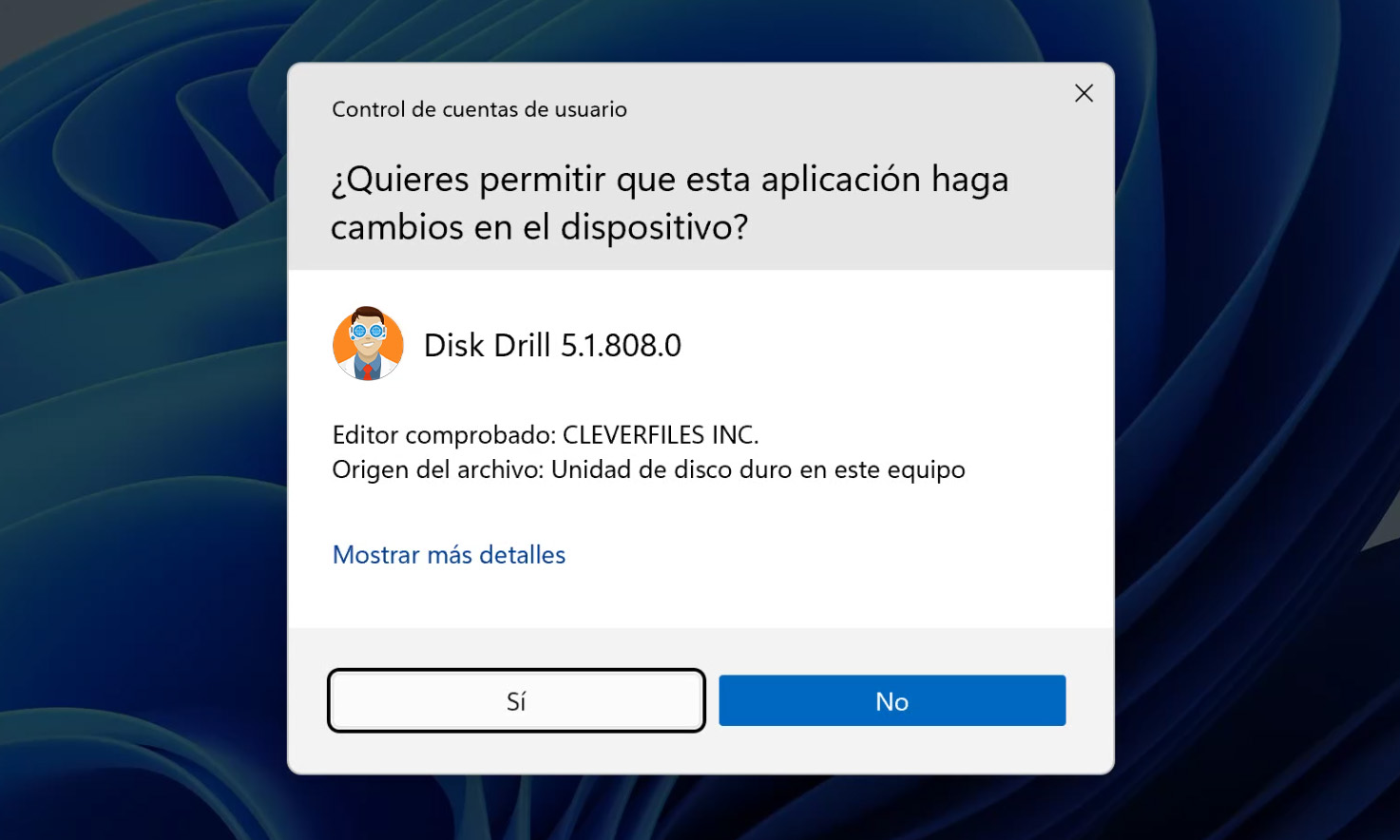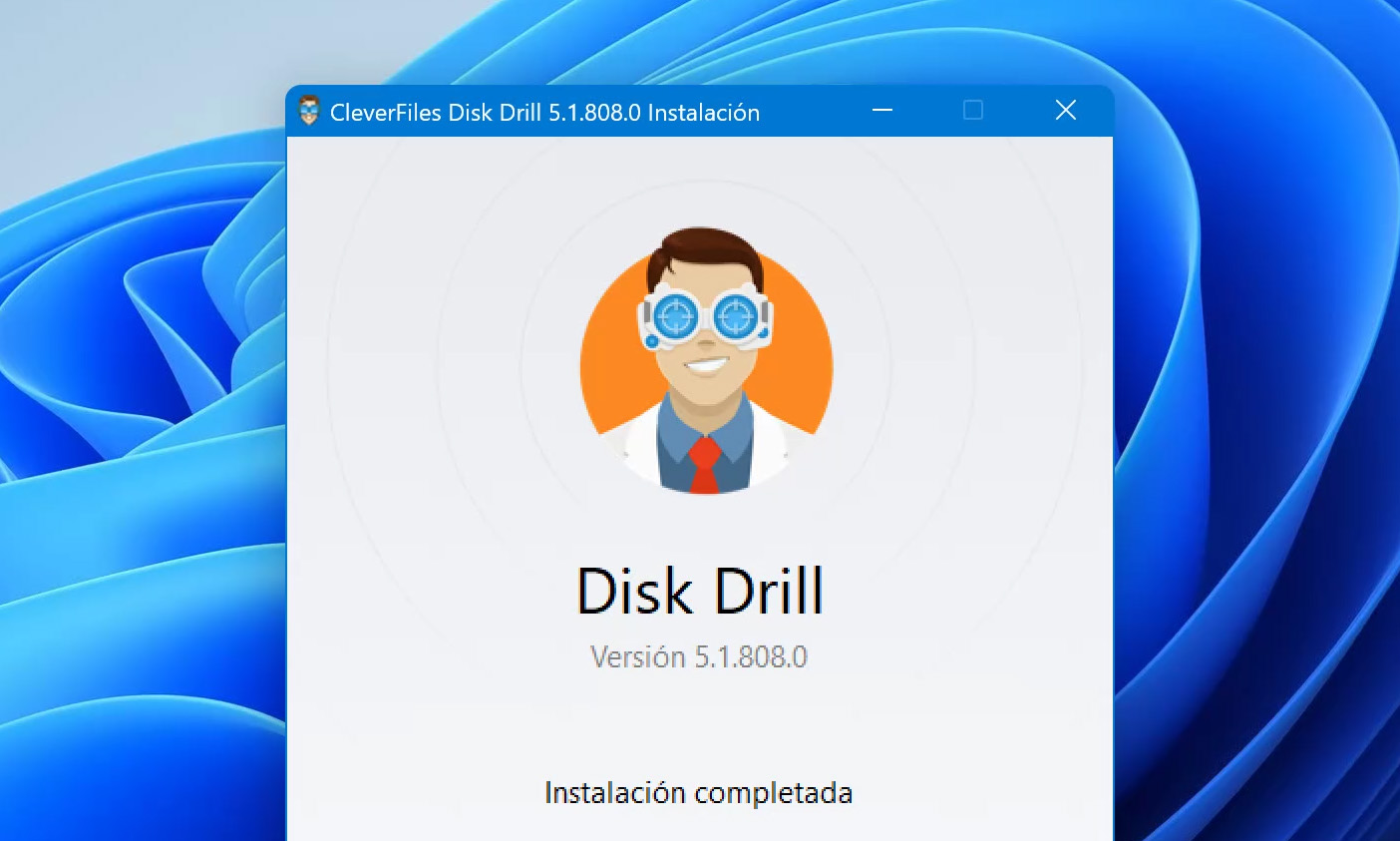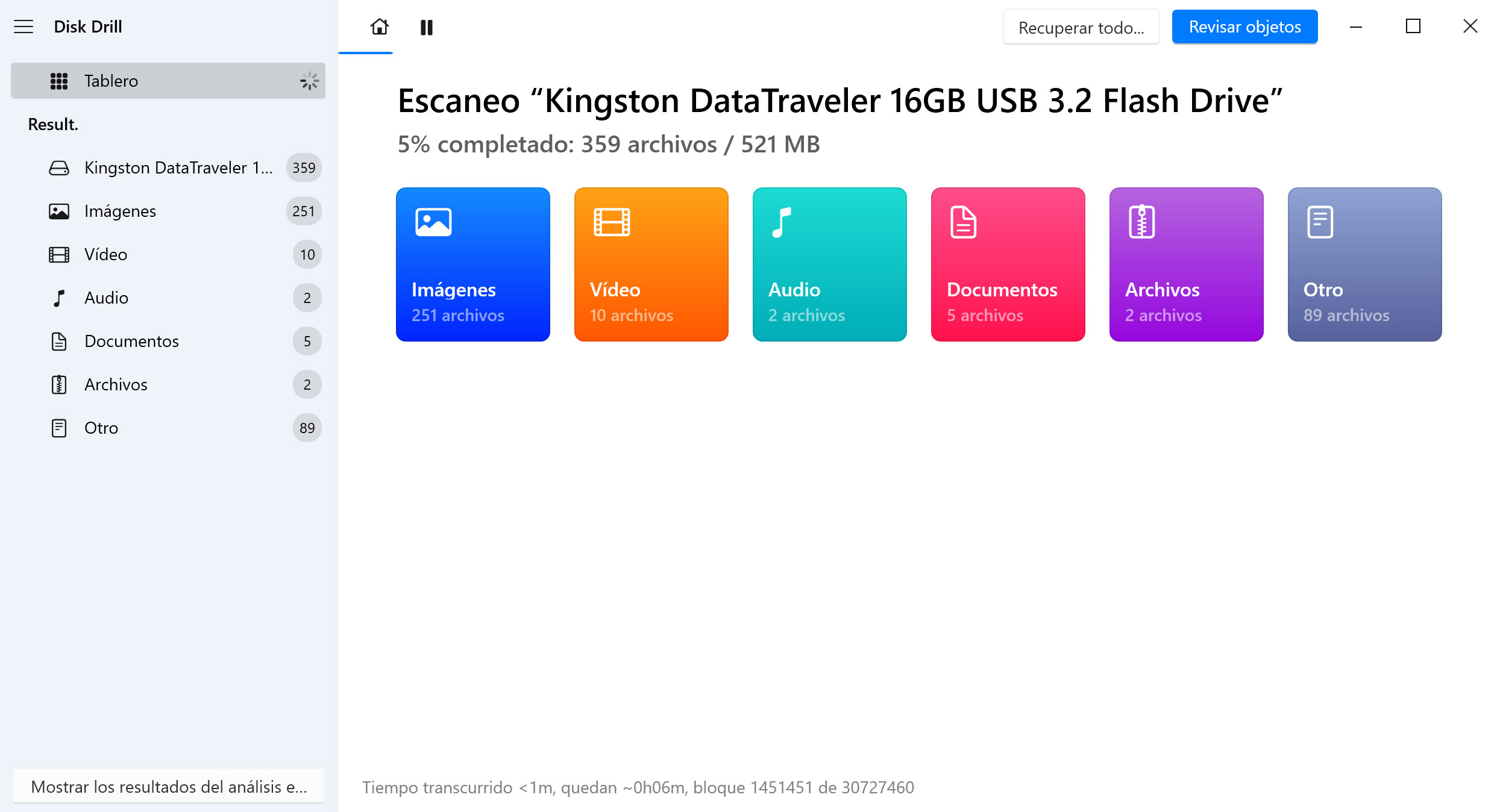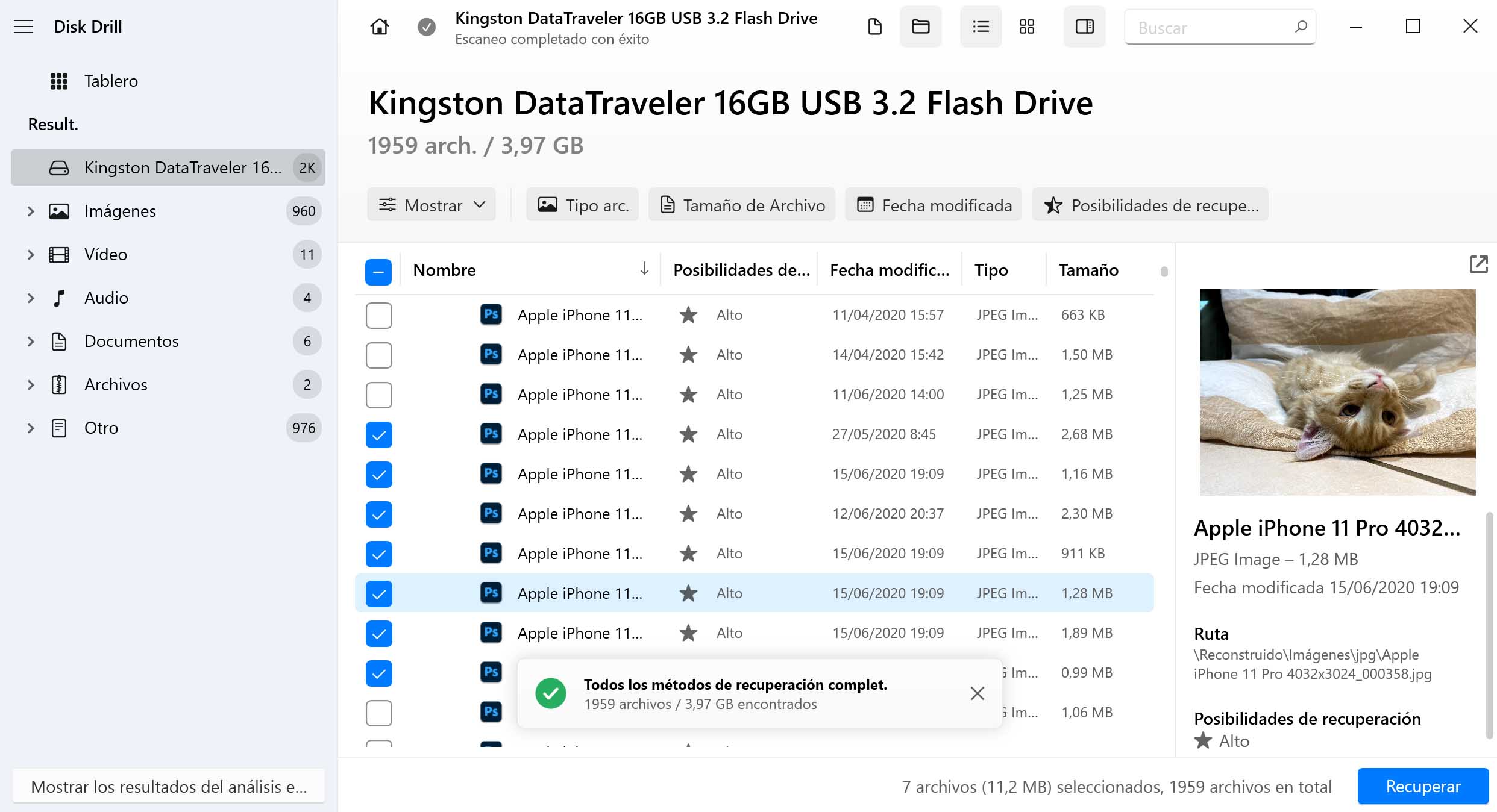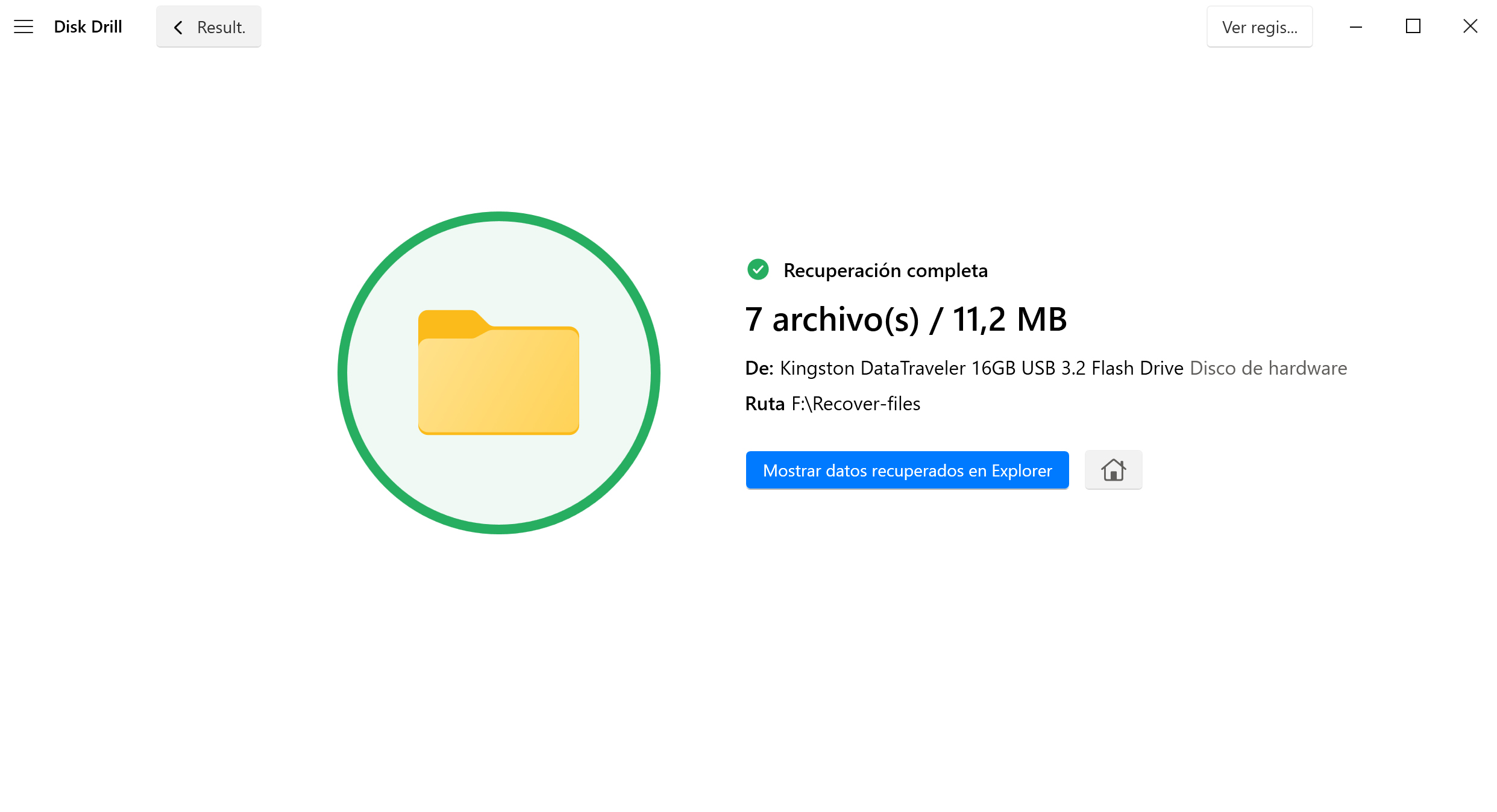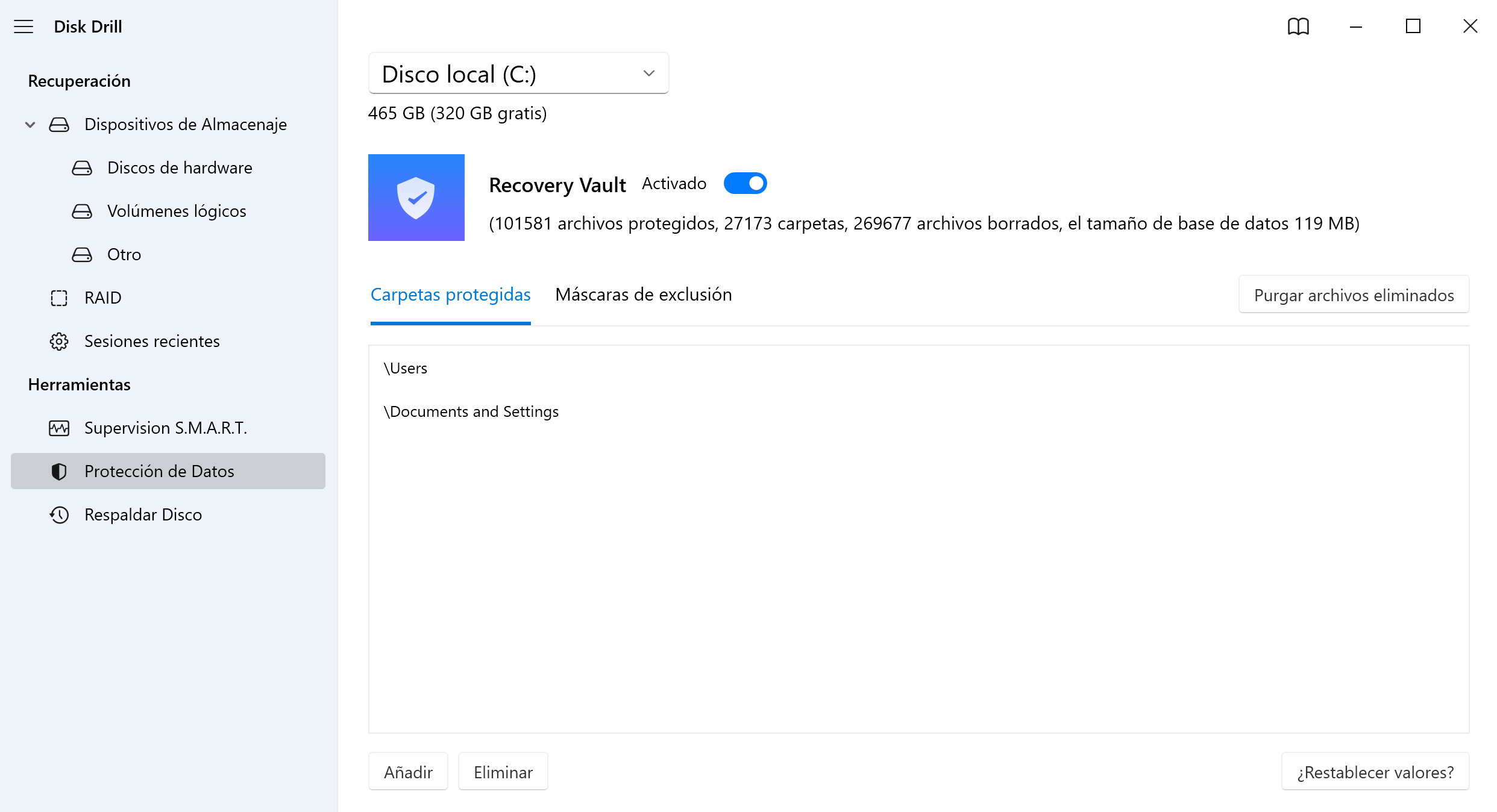DESCARGAS TOTALES
Recuperar archivos HFS en Windows con Disk Drill
Normalmente no puede leer discos y archivos con formato Mac en los ordenadores con Windows. A menudo Windows simplemente borra y formatea la unidad. Eso no significa que no pueda recuperar particiones HFS en Windows. Sólo necesita una solución para recuperar discos HFS de terceros, como Disk Drill.